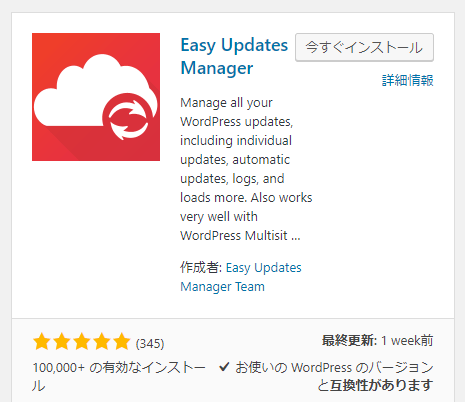【ワードプレス】このページにアクセスするための十分なアクセス権がありませんの簡単解決方法

ワードプレスでプラグインをインストールしたら突然アクセス不能!
突然画面いっぱいのこの画面、「このページにアクセスするための十分なアクセス権がありません」がてきてもあせらないでください。ちなみに、ワードプレスのデフォルト言語を英語にしていると、「You do not have sufficient permissions to access this page.」という文章ですね。
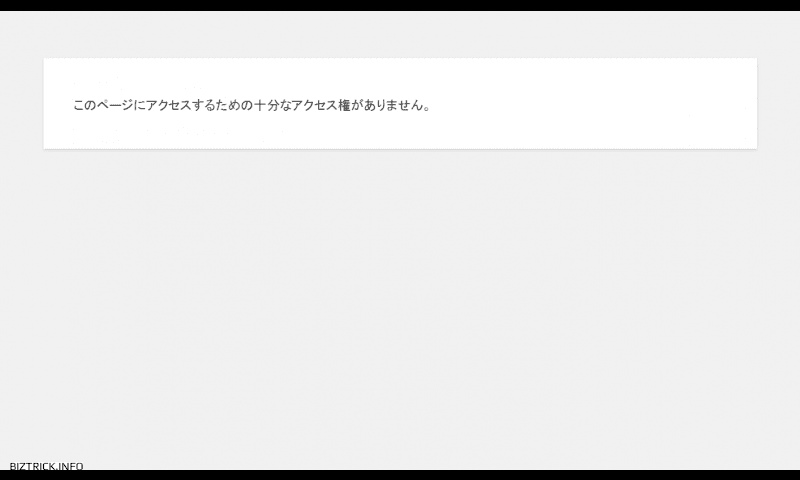
私の場合、bbpress という、掲示板を作るワードプレスのプラグインをインストールした時に、この画面が出てきました。
このプラグイン以外は、問題なくアクセスできたのですが、このインストールしたプラグインのみ、上記の画面が出てきて、アクセスできません。

いろいろ調べてみると、データベースとの接続がどうだらこうだら、といろいろ詳しく説明しているところがあります。そして、その解決方法もいろいろとあるのですが、設定画面に入って、いろいろと弄ったりしなければならなかったり、MySQLの設定をどうだらこうだらとあって、すごいややこしそう。。。
でも、心配しなくて大丈夫です。
原因はユーザー権限に変更が加えられたせい
原因はワードプレスのユーザー権限に何かしらの変更が加えられてしまったことが原因なので、それを、インストール時の状態に戻せばいいだけなのですが、そもそも、管理者権限がいじれないために、今の状態になっているのですが、それを今の権限状態で修正してくれるのが、次のプラグインです。
プラグイン WPFront User Role Editor 導入で簡単に直ります
WPFront User Role Editor というプラグインをインストールすれば、わずか数クリックで簡単に直ります。
専門知識も全く必要ありません。
ワードプラスの設定画面から、プラグインの新規追加をクリックして、プラグイン追加のページ内の検索窓に、「WPFront User Role Editor」と入れて、検索して出てくるプラグインを、インストールします。
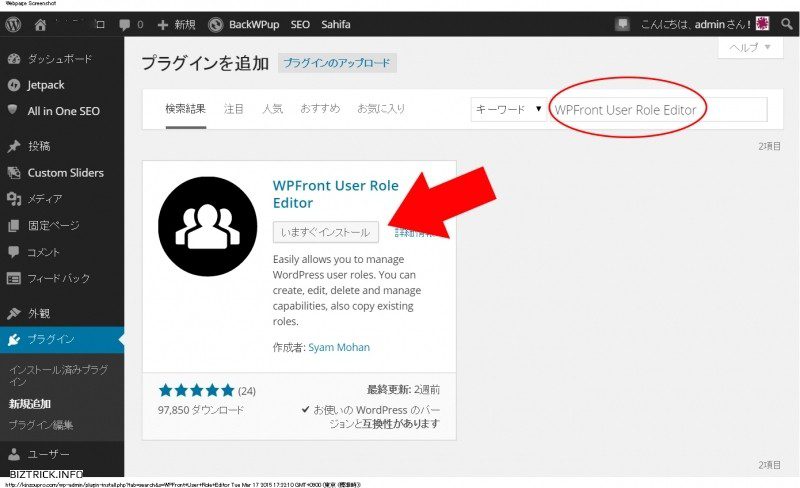
そして、有効化してください。
そして、インストール済みプラグインの一覧に表示されている、「WPFront User Role Editor」の項目のなかの、「Setting」をクリックしてください。
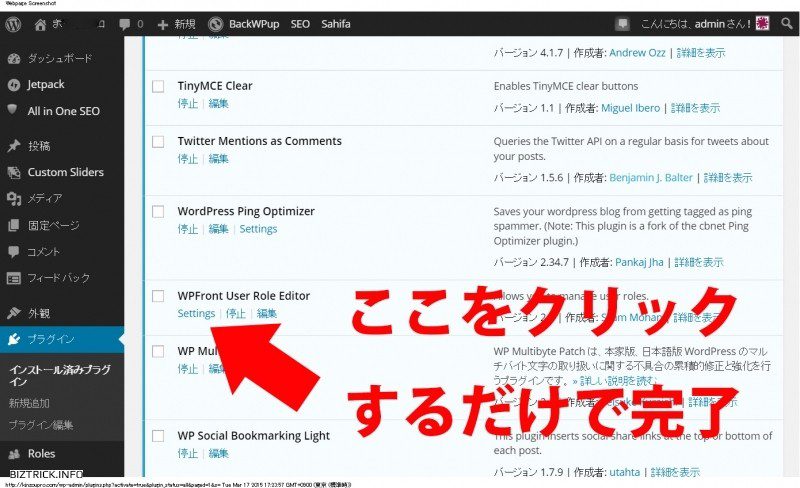
すると、先ほど、アクセスできなかったはずのところにアクセスできるようになっているはずです。
それでもまだ直りません!
それでも直らなくても、まだ心配しなくても大丈夫ですよ。
このプラグインは、ユーザー権限を初期設定にする機能が付いています。
プラグインの設定画面の「Restore」をクリックすると、現在そのウェブサイトで機能しているユーザーが表示され、その横に、「Restore」のボタンがあるので、それを、全てクリックしてください。
そうすると、今度は「Cancel」と「Confirm」と言うボタンが出てくるので、「Confirm」をクリックしてください。
これによって、あなたのウェブサイトのユーザー権限は初期状態に戻りました。
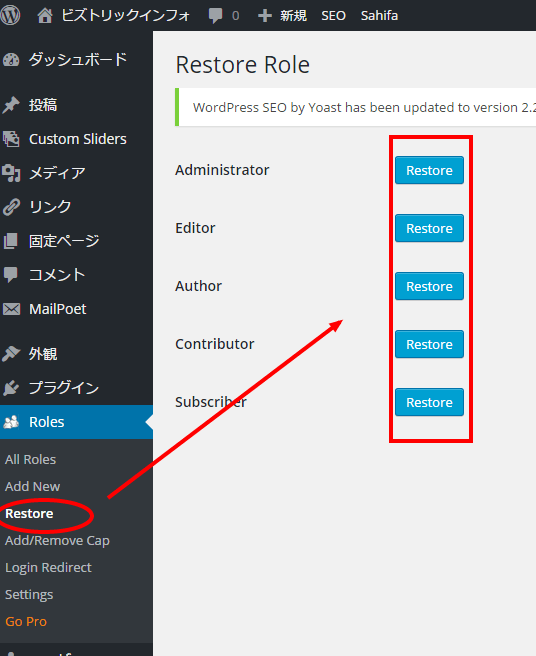
これで、治っているはずです。
アクセスできるようになっていることを、確認したら、このプラグインは削除しても大丈夫です。
お疲れ様でした。